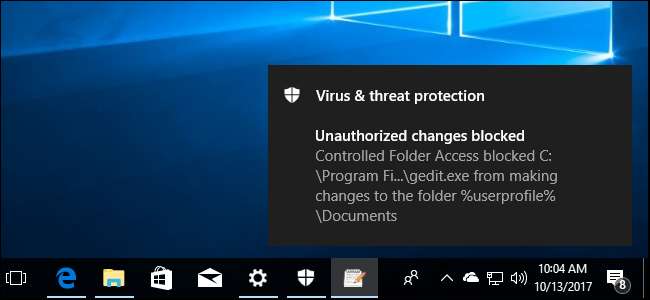
A Windows 10 őszi alkotóinak frissítése tartalmaz egy új Windows Defender funkciót, amelyet a fájlok elleni védelemre terveztek ransomware . A neve „Controlled Folder Access”, és alapértelmezés szerint le van tiltva. Önnek engedélyeznie kell, ha ki akarja próbálni.
ÖSSZEFÜGGŐ: Mi a legjobb mód a számítógép biztonsági mentésére?
Ez a funkció nem helyettesíti a következőt: jó biztonsági mentések , amely segíthet a fájlok helyreállításában abban az esetben, ha egy ransomware egy része túlhalad a biztonsági szoftverén. De még mindig jó, ha engedélyeztük megelőző intézkedésként.
Hogyan működik a vezérelt mappa-hozzáférés
ÖSSZEFÜGGŐ: A Windows 10 őszi alkotói frissítésének újdonságai, elérhetőek most
Ez a szolgáltatás a következő része: Windows Defender . További védelmi réteget nyújt, amikor a programok megpróbálják megváltoztatni a személyes adat mappák fájljait, például a Dokumentumok, Képek és Asztal mappákat. Normális esetben bármely, a rendszeren futó program bármit megtehet, ami tetszik ezeknek a mappáknak. Ha engedélyezi ezt az új funkciót, csak a „Microsoft által barátságosnak meghatározott alkalmazások” vagy az Ön által kifejezetten engedélyezett alkalmazások módosíthatják az ezekben a mappákban található személyes fájlokat.
Más szavakkal, ez megakadályozza, hogy a ransomware titkosítsa vagy más módon módosítsa a védett mappákat.
Az ellenőrzött mappákhoz való hozzáférés nem véd a rosszindulatú programok megtekintésétől és a fájlok másolatainak elkészítésétől. Csak a fájlokat megváltoztató rosszindulatú programok ellen véd. Tehát, ha rosszindulatú program fut a számítógépén, akkor is készíthet másolatokat a személyes adatairól, és máshová küldheti - egyszerűen nem lenne képes felülírni vagy törölni ezeket a fájlokat.
Hogyan lehet engedélyezni az ellenőrzött mappákhoz való hozzáférést
A funkció engedélyezéséhez nyissa meg a Windows Defender Security Center alkalmazást. Megtalálásához kattintson a Start gombra, írja be a „Windows Defender” parancsot, és indítsa el a Windows Defender Biztonsági központot.

Kattintson a pajzs alakú „Vírus- és fenyegetésvédelem” ikonra a Windows Defender oldalsávjában. Miután elkészült, kattintson a „Vírus- és fenyegetésvédelmi beállítások” linkre.
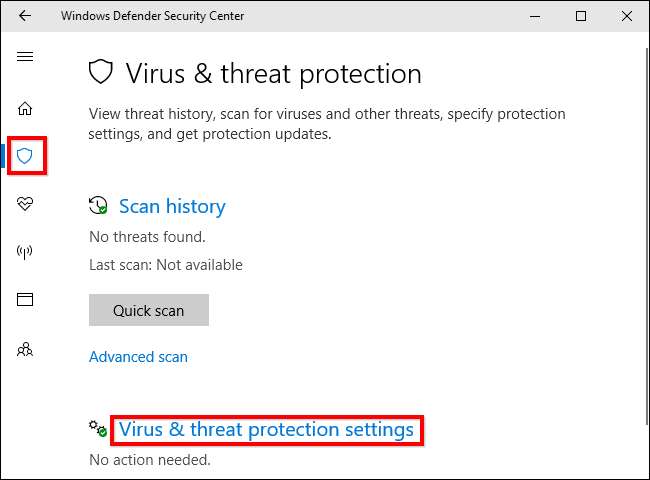
Görgessen lefelé, és kattintson rá a „Vezérelt mappához való hozzáférés” opciót „Be” értékre. Egyetért a Felhasználói felület ezt követően jelenik meg a változás megerősítéséhez.
Ha nem látja ezt a lehetőséget, akkor valószínűleg még nem frissítette a PC-jét az őszi alkotók frissítésére.
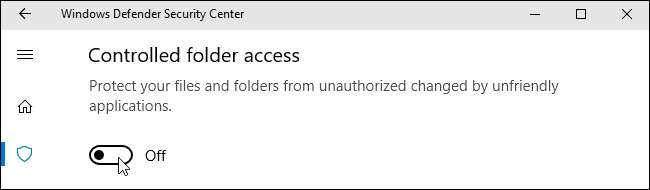
Hogyan válasszuk ki a védett mappákat
Miután engedélyezte ezt a funkciót, a Windows Defender kezelőfelületén a Vezérelt mappákhoz való hozzáférés alatt kattintson a „Védett mappák” elemre, hogy kezelje a védett mappákat.
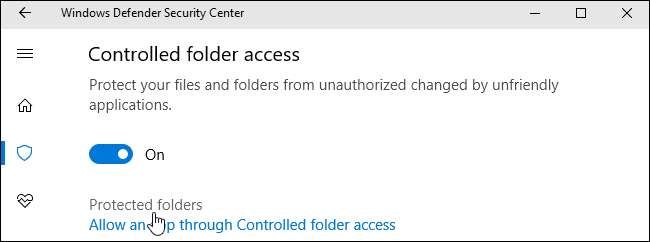
Alapértelmezés szerint látni fogja, hogy a Windows védi a rendszermappákat és a felhasználói adatmappákat. Ide tartoznak a felhasználói fiók mappájában található Dokumentumok, Képek, Videók, Zene, Asztal és Kedvencek mappák.
Ha fontos adatokat tárol más mappákban, akkor kattintson a „Védett mappa hozzáadása” gombra, és további mappákat adjon hozzá fontos személyes adataival.
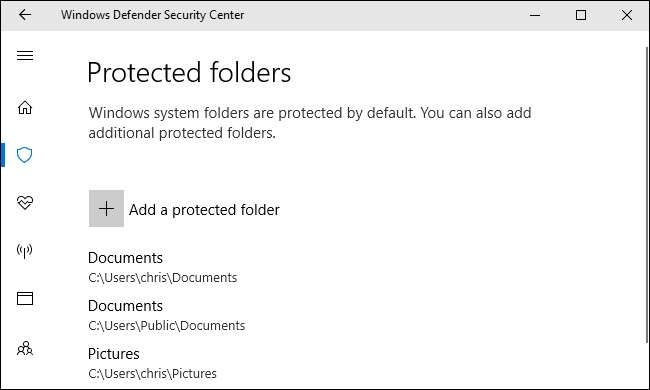
Hogyan adhatunk programnak hozzáférést a fájljaihoz
Íme a jó hír: A Windows próbál okos lenni ebben. A Windows Defender automatikusan engedélyezi az ismert, biztonságos programoknak a fájlok megváltoztatását ezekben a mappákban, így nem kell átvészelnie azt a problémát, hogy az összes használt programot hozzáférjen személyes fájljaihoz.
Ha azonban egy olyan program, amelyben a Windows Defender nem biztos, megpróbálja megváltoztatni az ezekben a mappákban található fájlokat, akkor a kísérlet blokkolásra kerül. Amikor ez bekövetkezik, megjelenik egy „Jogosulatlan módosítások blokkolva” értesítés, amely arról tájékoztatja, hogy a Vezérelt mappa hozzáférés blokkolta egy adott program írását egy adott védett mappába. A program valószínűleg hibaüzenetet jelenít meg.

Ha látja ezt az értesítést, és tudja, hogy az Ön által használt program biztonságos, engedélyezheti a hozzáférést a Windows Defender> Vírus- és fenyegetésvédelem> Vírus- és fenyegetésvédelmi beállítások menüpontra kattintva, majd az „Alkalmazás engedélyezése vezérelt mappához való hozzáférés” gombra kattintva. link a Vezérelt mappához való hozzáférés alatt.
Egyszerűen kattintson az értesítésre, amely az Ön alatt lesz Műveletközpont ha még nem utasította el, lépjen közvetlenül erre a képernyőre.
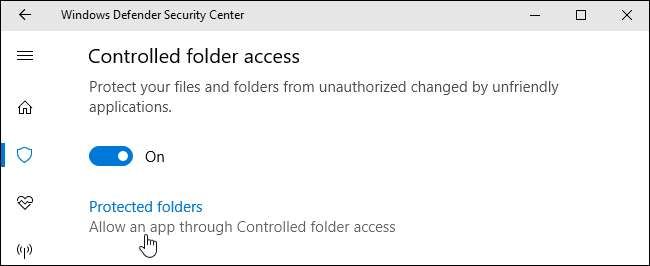
Kattintson az „Engedélyezett alkalmazás hozzáadása” gombra, és keresse meg azt a programot, amelyhez hozzáférést kíván adni. Meg kell találnia a programhoz társított .exe fájlt, amely valószínűleg valahol a fájl alatt lesz Program Files mappa .
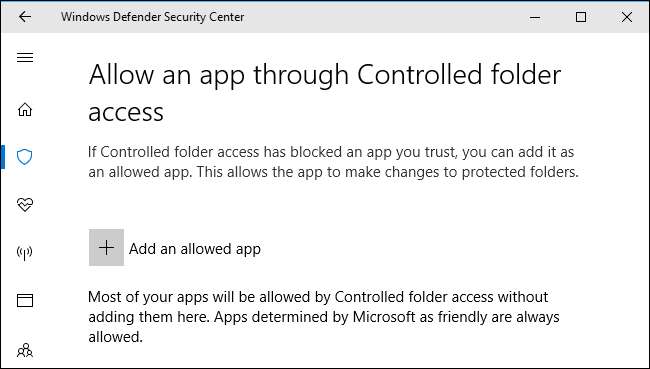
Ha látja az értesítést, és fel szeretné oldani egy alkalmazás blokkolását, térjen vissza ide, és adja hozzá. Nem kellene ezt túl sok alkalmazásnál megtennie, mivel a népszerű alkalmazásoknak biztonságosnak kell lenniük, és automatikusan engedélyezniük kell őket a Vezérelt mappához való hozzáférés révén.
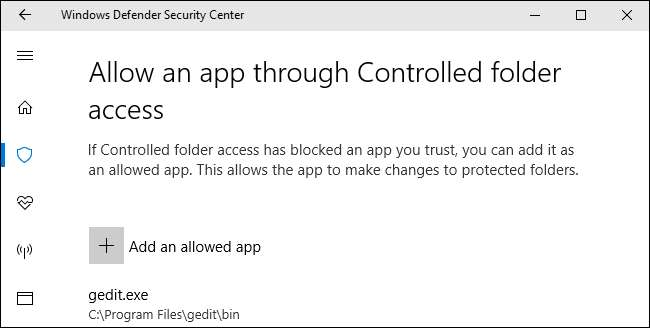
A számítógépek hálózatát kezelő rendszergazdák a Csoportházirend, a PowerShell vagy a Mobile Device Management (MDM) szerver segítségével engedélyezhetik ezt a funkciót a számítógépek teljes hálózatán. Konzultáljon A Microsoft hivatalos dokumentációja további információ erről.







